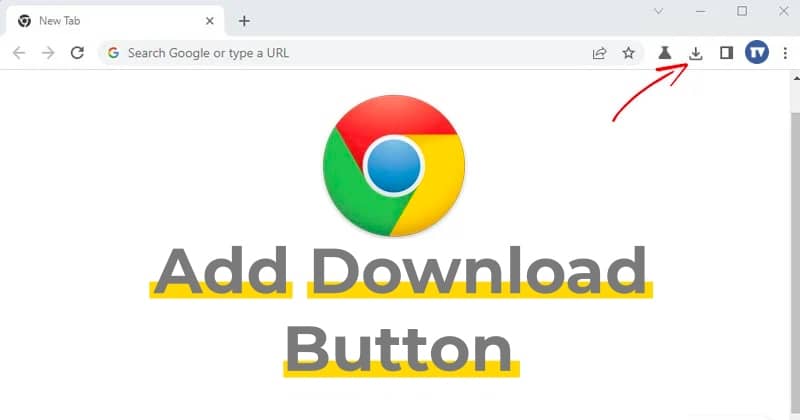
기술 뉴스를 정기적으로 읽었다면 Google이 최근 Google Canary 웹 브라우저에 대한 새로운 업데이트를 출시했다는 것을 알 수 있습니다. 최신 업데이트는 Google Chrome 사용자에게 다양한 새롭고 유용한 기능을 제공합니다. Chrome의 Canary 빌드에 출시된 기능은 테스트용이지만 Chrome의 안정적인 버전에 포함되는 경우가 많습니다.
며칠 전 Chrome 브라우저에 저장된 비밀번호에 메모를 추가하는 방법에 대한 자세한 가이드를 공유했습니다. 이제 Chrome 웹 브라우저에 다운로드 관리 방법을 개선하는 또 다른 최고의 기능이 있는 것 같습니다.
최신 Chrome Canary 릴리스에는 툴바에 새 다운로드 아이콘을 추가하는 다운로드 인터페이스가 재설계되었습니다. 도구 모음 및 UI의 새로운 다운로드 아이콘 사이트는 새로운 Microsoft Edge 및 Firefox 웹 브라우저와 유사하게 보입니다.
Chrome Canary에서 특정 플래그를 활성화하면 툴바에서 툴팁 ‘다운로드’가 있는 새 아이콘을 찾을 수 있습니다. 아이콘은 도구 모음에 있으며 최근 다운로드를 표시합니다. Chrome://downloads 페이지에서 모든 다운로드를 볼 수 있는 옵션도 있습니다.
Chrome의 툴바에 다운로드 버튼을 추가하는 단계
따라서 Chrome 툴바에서 새로운 다운로드 아이콘을 활성화하는 데 관심이 있다면 올바른 가이드를 읽으십시오. 이 기사에서는 쉬운 단계에서 Chrome 툴바에 다운로드 버튼을 추가하는 방법에 대한 단계별 가이드를 공유합니다. 시작하자.
중요: 이 기능은 현재 테스트 중이며 최신 Chrome Canary 웹 브라우저에서만 사용할 수 있습니다. 따라서 새 다운로드 아이콘을 활성화하려면 Chrome Canary 웹 브라우저를 사용해야 합니다.
1. 먼저 이 웹페이지를 방문하여 시스템에 최신 Chrome Canary 브라우저를 다운로드하여 설치합니다.
2. 완료되면 기기에서 Chrome Canary를 엽니다. 주소 표시줄에 chrome://flags를 입력하고 Enter 버튼을 누릅니다.
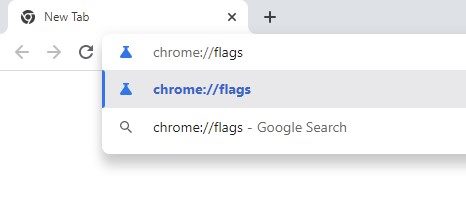
3. 이제 Chrome 실험 페이지에서 Enable Download Bubble을 검색합니다.
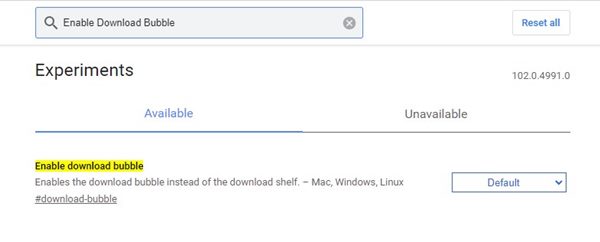
4. 다운로드 버블 활성화 플래그를 찾아 드롭다운 메뉴에서 활성화를 선택합니다.
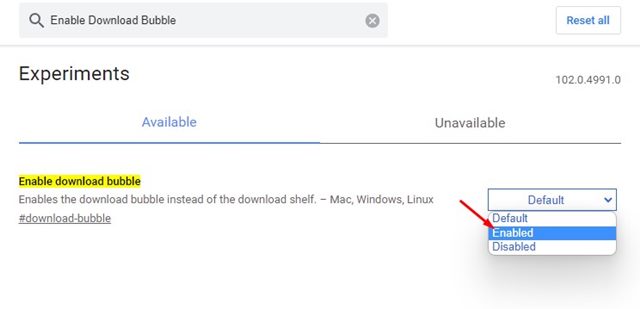
5. 완료되면 아래로 스크롤하여 다시 시작 버튼을 클릭합니다.
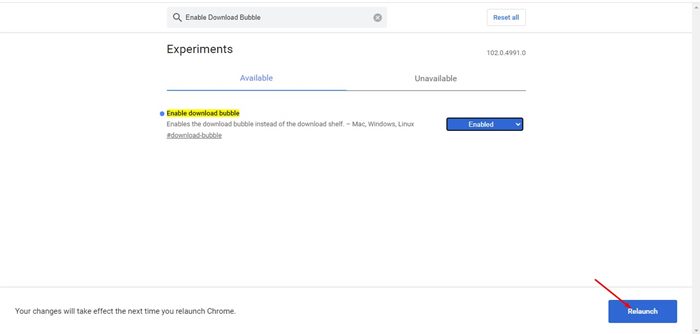
6. 다시 시작하면 도구 모음에 새 다운로드 아이콘이 표시됩니다.
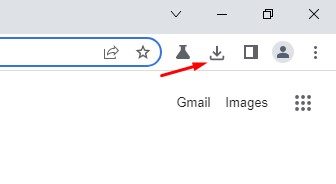
7. 다운로드 아이콘을 클릭하여 최근 다운로드를 모두 봅니다.
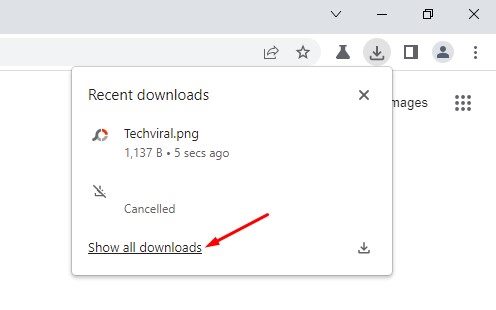
8. 다운로드 페이지로 이동하려면 아래와 같이 모든 다운로드 표시 옵션을 클릭합니다.
그게 다야! 완료되었습니다. 이것은 쉬운 단계로 Chrome 툴바에 다운로드 버튼을 추가하는 방법입니다.
따라서 이 가이드는 쉬운 단계로 Chrome 툴바에 다운로드 버튼을 추가하는 방법에 관한 것입니다. 이 기사가 도움이 되었기를 바랍니다! 친구들에게도 공유해주세요. 이와 관련하여 의문 사항이 있으면 아래 의견란에 알려주십시오.
